
Untuk profesional yang berada dalam dunia seni grafik, pereka bentuk, ilustrator, jurutaip, dsb. atau bagi sesiapa yang berminat dengan dunia ini, sangat perlu ada ilmu tentang bagaimana untuk mengetahui pantone sesuatu warna, iaitu, nilai Pantone, contohnya, warna CMYK yang saya gunakan dalam logo saya.
Dalam siaran ini, kami bukan sahaja akan memberitahu anda cara mengetahui Pantone sesuatu warna, tetapi kami juga akan menerangkan apakah sistem Pantone, jika anda belum mengetahuinya.
Sehingga 100 warna berbeza boleh membezakan mata manusia, setiap warna boleh berbeza-beza bergantung pada pencahayaan atau ketepuan yang ditambahkan padanya. Tidak semua warna yang kita temui di sekeliling kita, bergantung kepada bagaimana cahaya diukur, jumlahnya berbeza-beza, kita tahu apa namanya, ada warna yang tidak pernah dinamakan.
Apakah sistem Pantone?
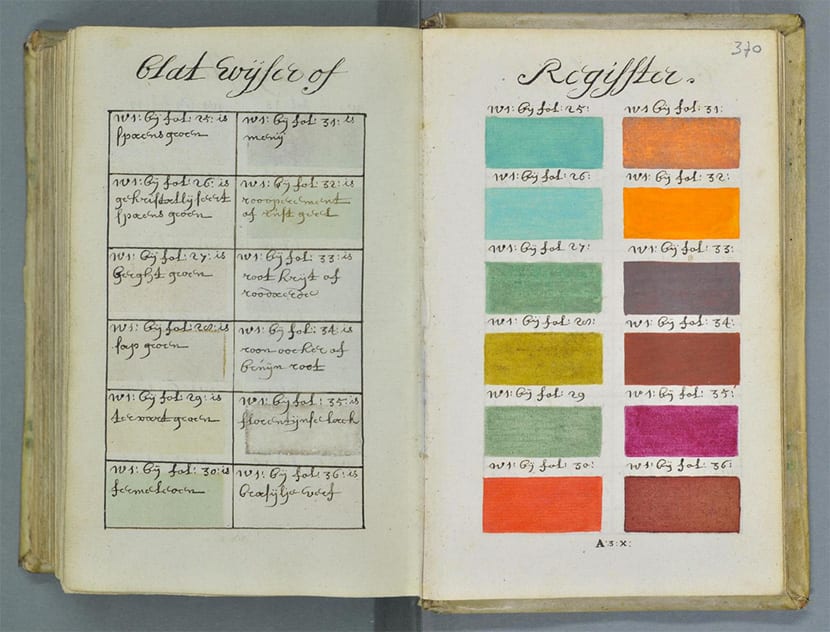
Sistem Pantone ialah panduan warna yang digunakan di seluruh dunia. Dalam panduan atau surat ini, warna dikodkan untuk membezakan antara mereka. Carta Pantone pertama muncul pada tahun 1963, dengan tujuan untuk mencipta bahasa warna universal yang akan membolehkan jenama mengawal keputusan warna.
Persepsi kita terhadap warna bergantung kepada beberapa faktor., bahan di mana mereka berada, jenis kertas, tekstur permukaan, pencahayaan, dsb.
Jenama Pantone, pada awal 60-an, ialah syarikat percetakan yang mengkhusus dalam mencipta sampel warna untuk kosmetik, fesyen dan sektor perubatan. Lawrence Herbert menyedari komunikasi yang lemah antara pereka bentuk dan pekerja kedai cetak apabila melibatkan projek percetakan dan pembiakan warna, jadi dalam 1963 mencipta carta atau panduan Pantone 10 warna yang pertama.
Dari masa ke masa, carta Pantone telah menjadi aksesori yang mesti ada untuk pereka dan profesional dari dunia percetakan. Hari ini, terdapat lebih daripada dua ribu warna yang dipatenkan oleh Pantone untuk percetakan grafik.
Bagaimana untuk mengetahui Pantone sesuatu warna?
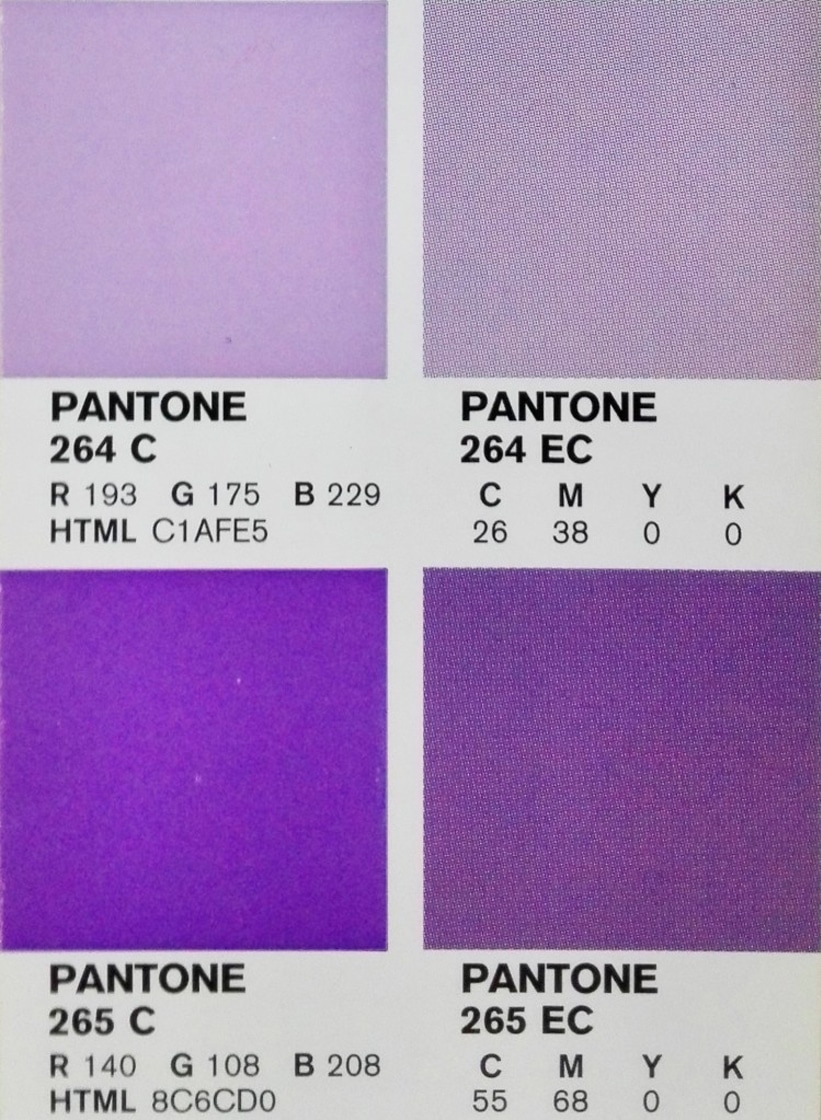
Salah satu cara yang wujud untuk dapat mengetahui Pantone sesuatu warna adalah dengan berunding dengan Buku Pantone, di mana sampel Pantone dikumpul dan cara ia digunakan pada kertas yang berbeza. Ini sangat penting apabila bekerja dengan logo jenama, di mana warna logo itu perlu dihasilkan semula sama dalam bahan dan tekstur yang berbeza.
Di samping itu, carta Pantone yang terkenal, satu set jalur kertas, mengumpul bukan sahaja tera sampel warna dengan nama, tetapi formula untuk menggunakannya dan persamaannya dalam RGB dan CMYK.
Dengan panduan ini, warna yang akan kami perolehi selepas proses cetakan adalah betul; memandangkan itu dengan kod yang disediakan di bawah sampel, warna dikenal pasti dan tidak ada kesilapan dalam pembiakannya. Ingat bahawa pada skrin, warna tidak sama seperti dalam panduan atau dalam cetakan, kerana monitor mempunyai warna yang berbeza.
Bagaimana untuk mengetahui Pantone warna dalam Photoshop?
Seperti yang telah kita lakukan dalam kes sebelum ini, perkara pertama yang perlu dilakukan adalah untuk membuka dokumen baru dalam program ini, anda boleh membukanya dengan saiz lalai atau menyesuaikannya mengikut keinginan anda.
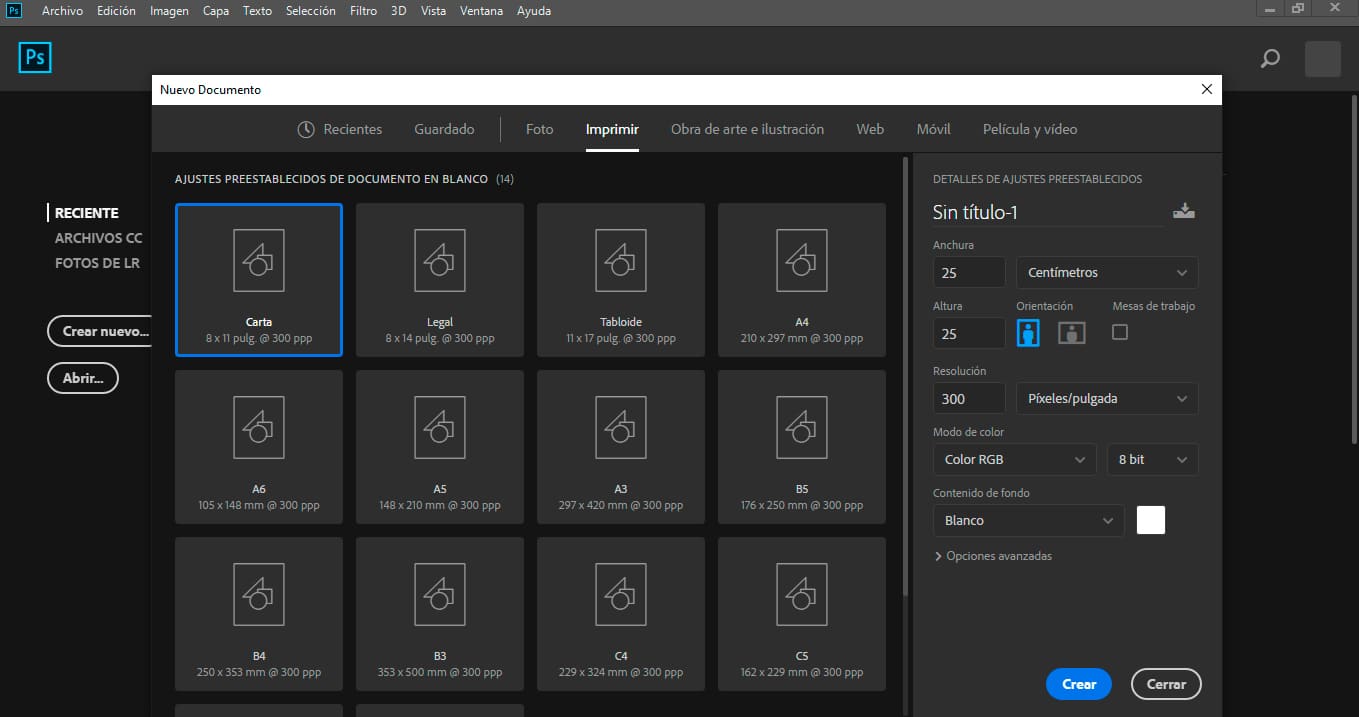
Langkah seterusnya ialah pilih imej yang kita ingin semak untuk mengetahui warna Pantone yang menarik minat kita. Dengan alat penitis mata yang muncul dalam bar alat di sebelah kiri, kami memilih warna imej.
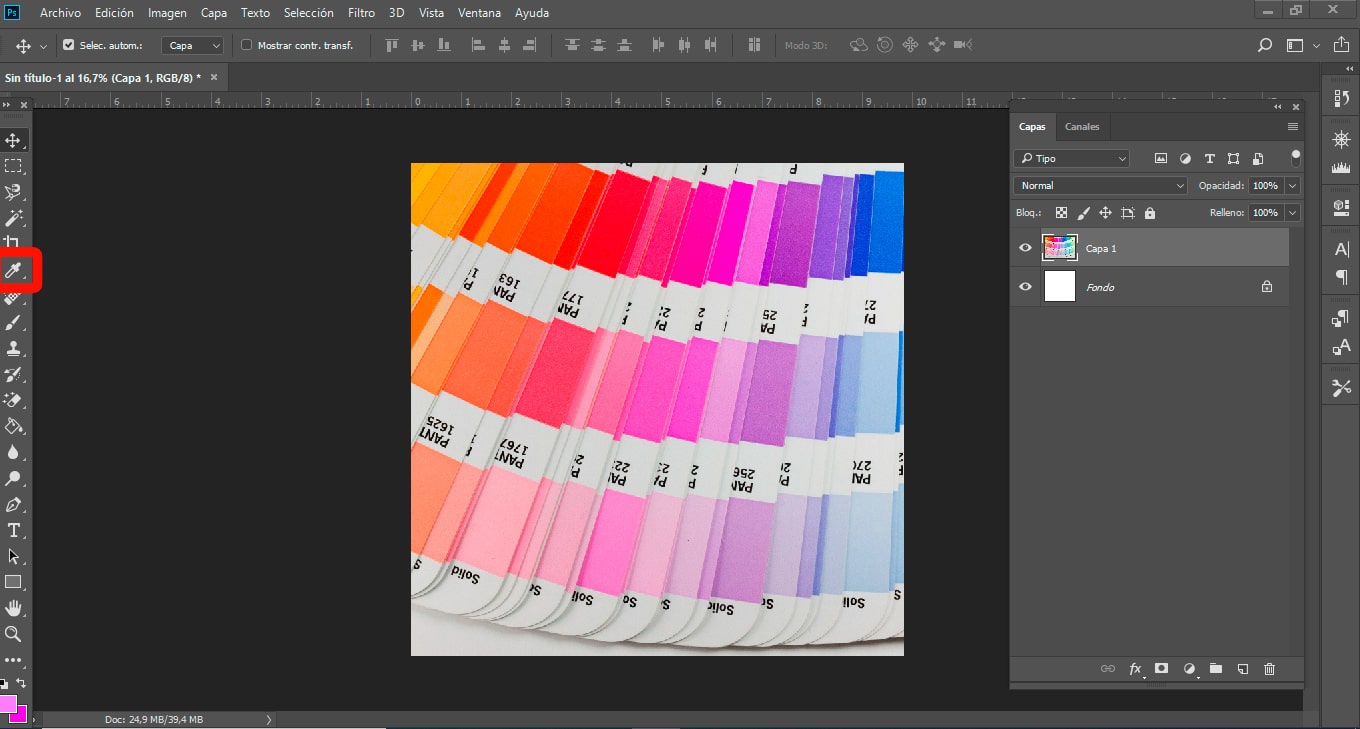
Sebaik sahaja kami telah memilih warna yang ingin kami semak, kami pergi ke kotak berwarna di bahagian bawah bar alat dan kami klik pada petak pertama, pada warna latar depan.
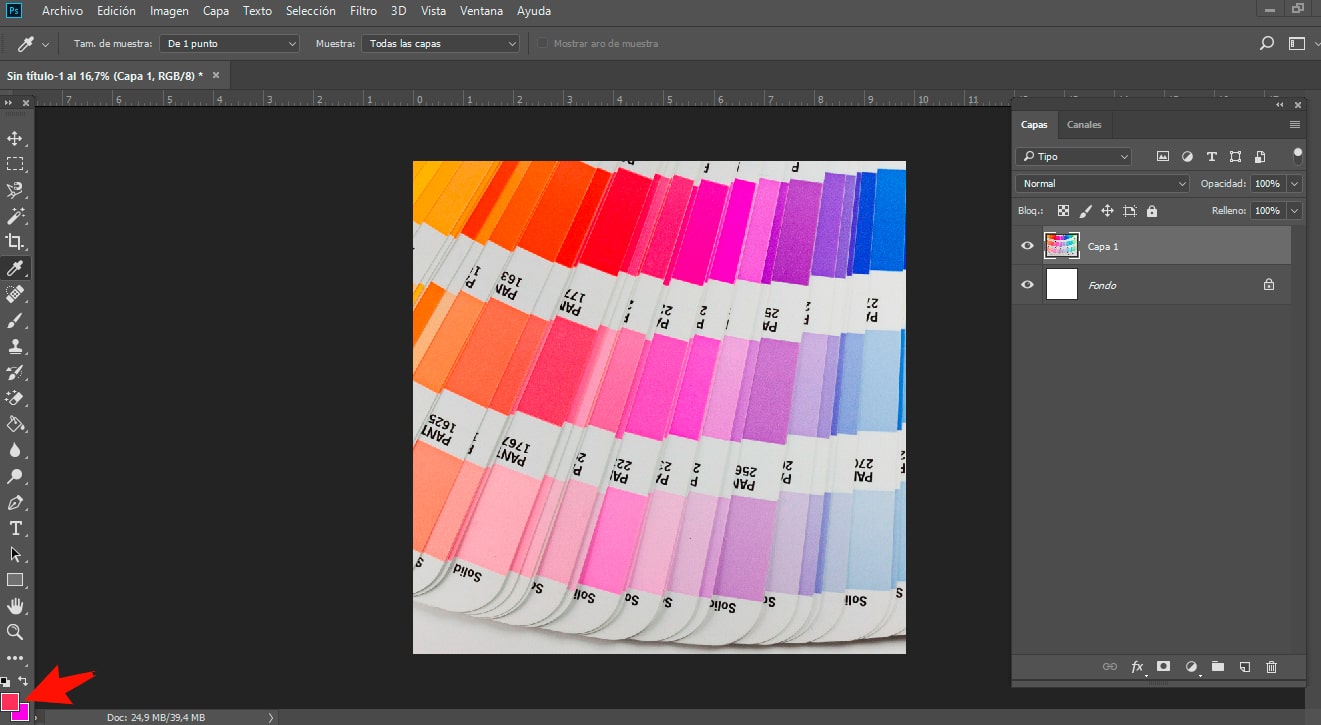
Kami mendapat tetingkap pop timbul, di mana warna terpilih dengan semua nilai dan kesetaraan dalam RGB, Makmal dan CMYK.
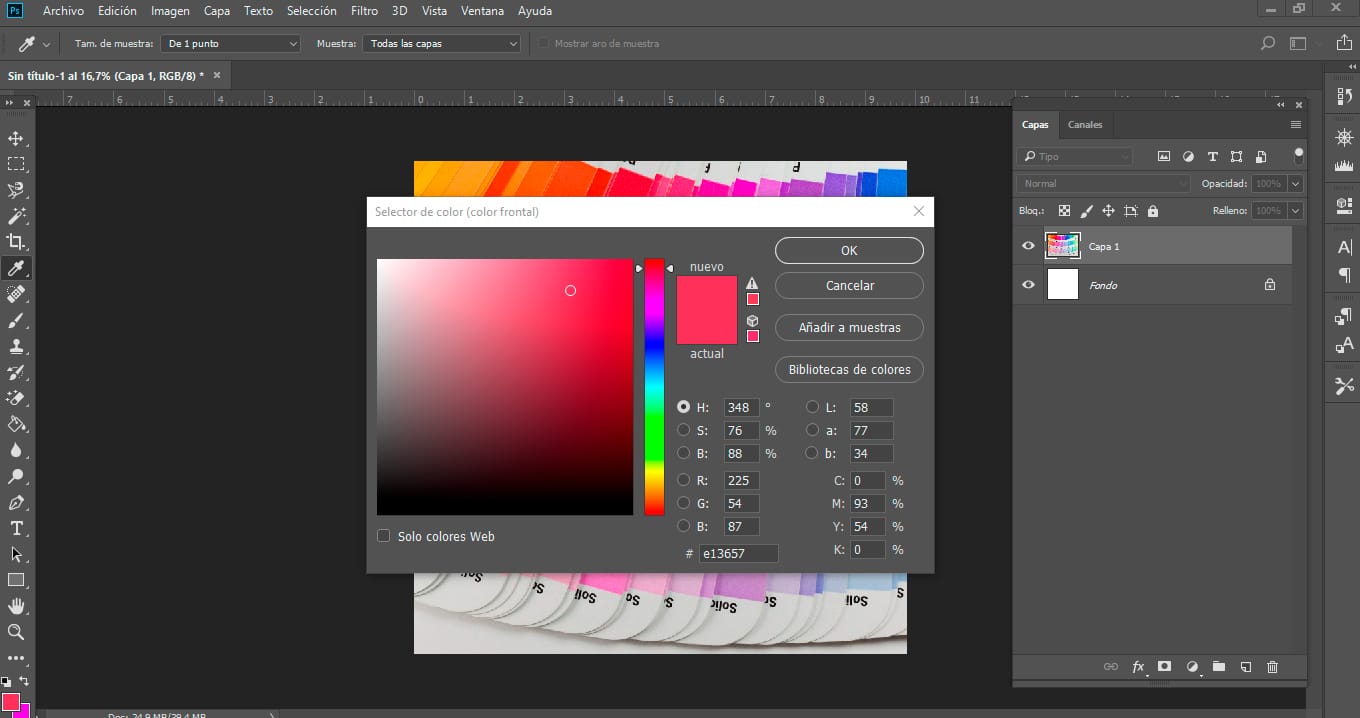
Jika kita memberi pilihan perpustakaan sampel, nilai warna yang dipilih dalam Pantone akan muncul.
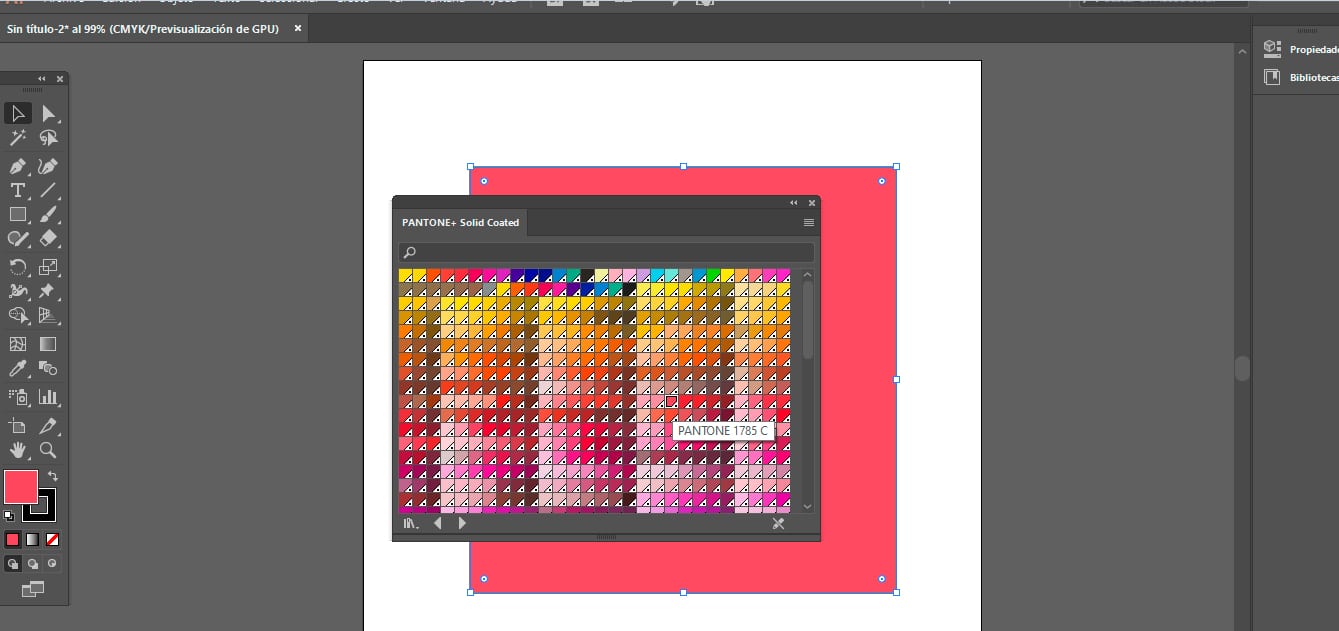
Bagaimana untuk mengetahui Pantone warna dalam Illustrator?
Adobe Illustrator ialah program reka bentuk yang berfungsi dengan grafik vektor. Program yang termasuk katalog buku warna, setiap satu dengan siri swatch warna, yang boleh kita gunakan untuk menghidupkan karya kita. Salah satu buku warna yang dipersembahkan oleh Illustrator ialah buku warna Pantone, jika anda mempunyai kod warna dari rumah ini, program ini menghasilkan semula untuk anda.
Seterusnya kami akan memberi anda langkah untuk mengetahui Pantone warna dalam Illustrator.
Langkah pertama yang mesti kita ambil, seperti dalam kes sebelumnya, ialah buka dokumen baharu untuk cetakan. Dalam kes kami, kami akan memberikannya beberapa nilai tersuai.
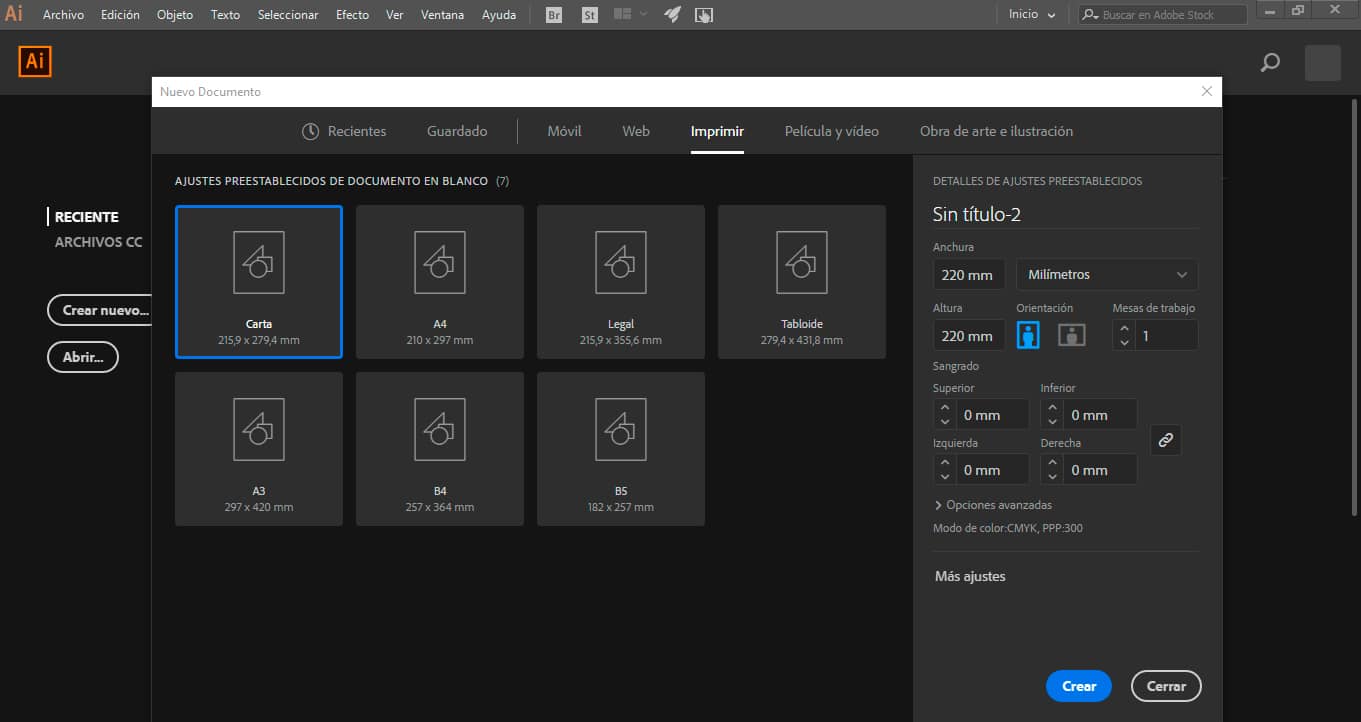
Seterusnya kita akan pergi ke bar alat atas dan pilih tab tetingkap, dan cari pilihan untuk perpustakaan swatch dan klik pada buku warna.
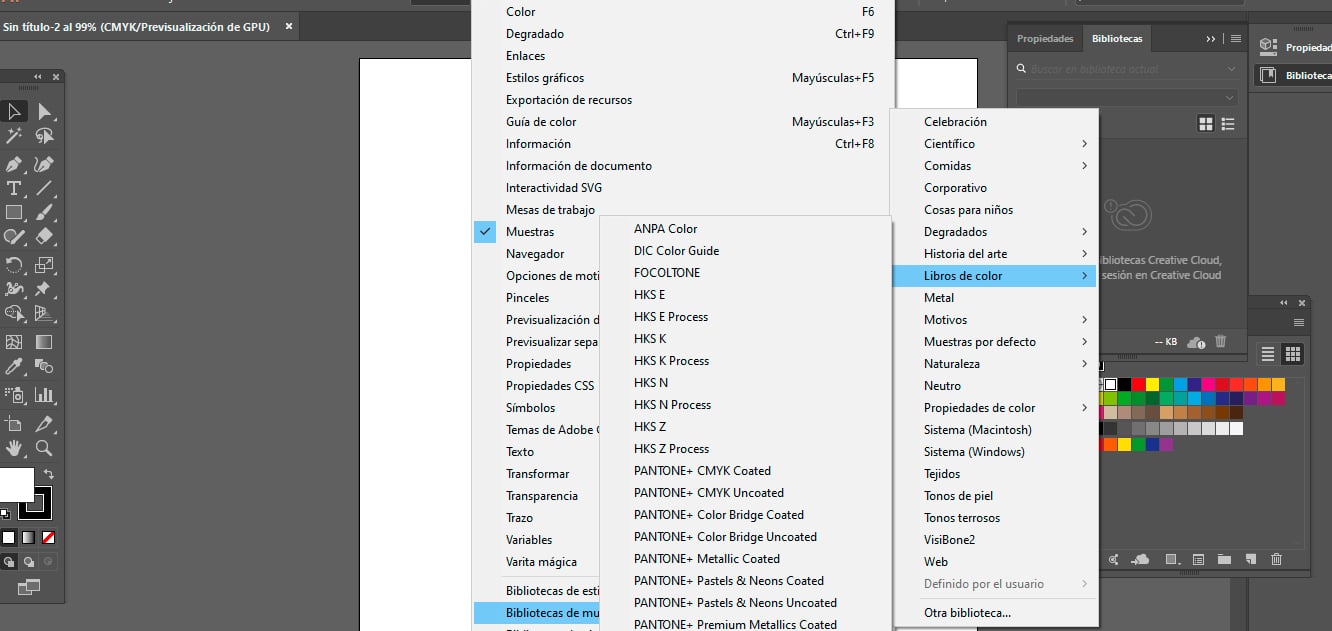
Kami akan memilih salah satu buku Pantone yang kelihatan kepada kami, seperti yang anda boleh lihat, buku Pantone yang berbeza muncul, satu di dalamnya tertulis Pantone Coated, dan yang lain Pantone Uncoated. Pantone Coated digunakan untuk mendapatkan kemasan berkilat, dan Pantone Uncoated bertujuan untuk kemasan kusam dan matte.
Dalam kes kami, kami memilih Pantone Solid Coated, untuk mencari Pantone yang kami perlukan, kami pergi ke menu buku Pantone tersebut dan aktifkan pilihan tunjukkan medan carian. Dan bar carian muncul di mana kita boleh meletakkan nilai Pantone.
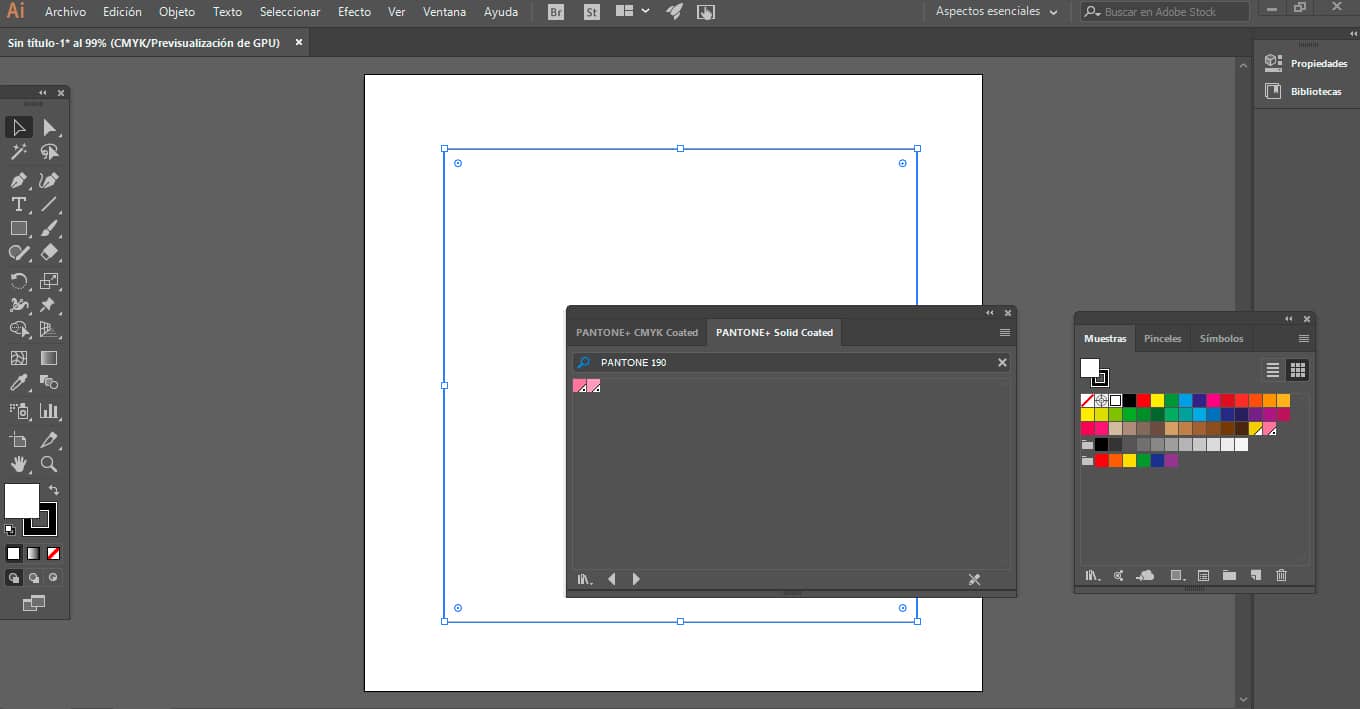
Nasihat kami adalah untuk mendapatkan carta Pantone untuk membantu anda dengan proses pemilihan warna. Pilihan lain ialah memuat turun fail Aplikasi Pantone Studio, alat perebut warna, kedua-dua imej digital dan warna sebenar, hanya dengan mengambil gambarnya, penyelesaian yang berkuasa untuk kreatif dalam era digital.
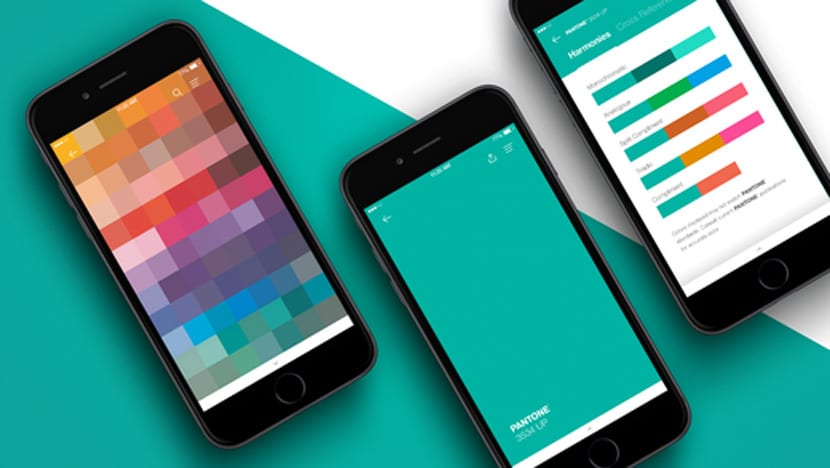
Melalui aplikasi ini anda boleh bina palet warna anda sendiri pada bila-bila masa dan saat sepanjang hari; menaiki bas, di tempat kerja, atau berjalan kaki haiwan kesayangan anda.
Warna Pantone adalah salah satu pilihan penting dalam reka bentuk, dicipta untuk memberikan tahap ketepatan yang lebih tinggi dalam reka bentuk dan pembiakan.